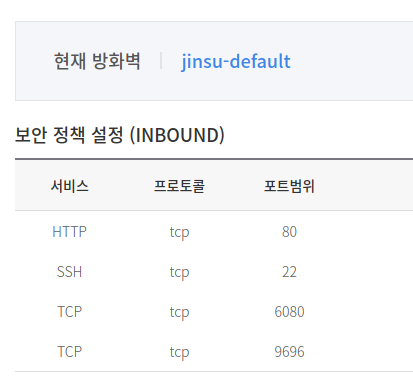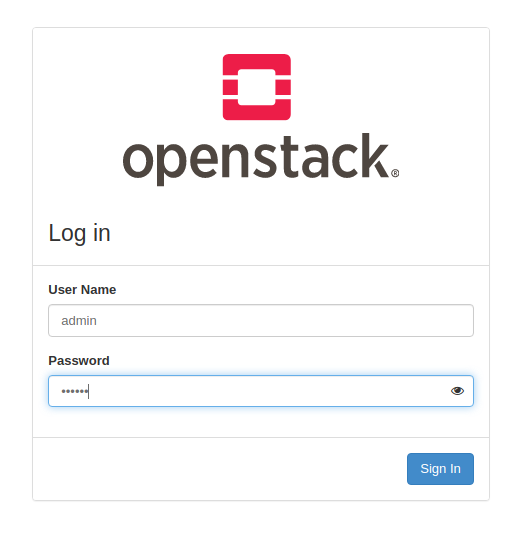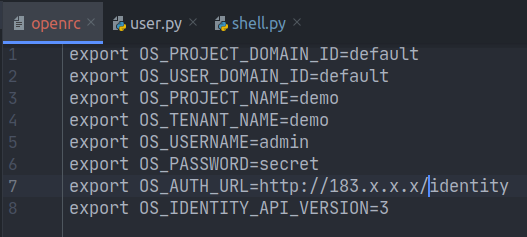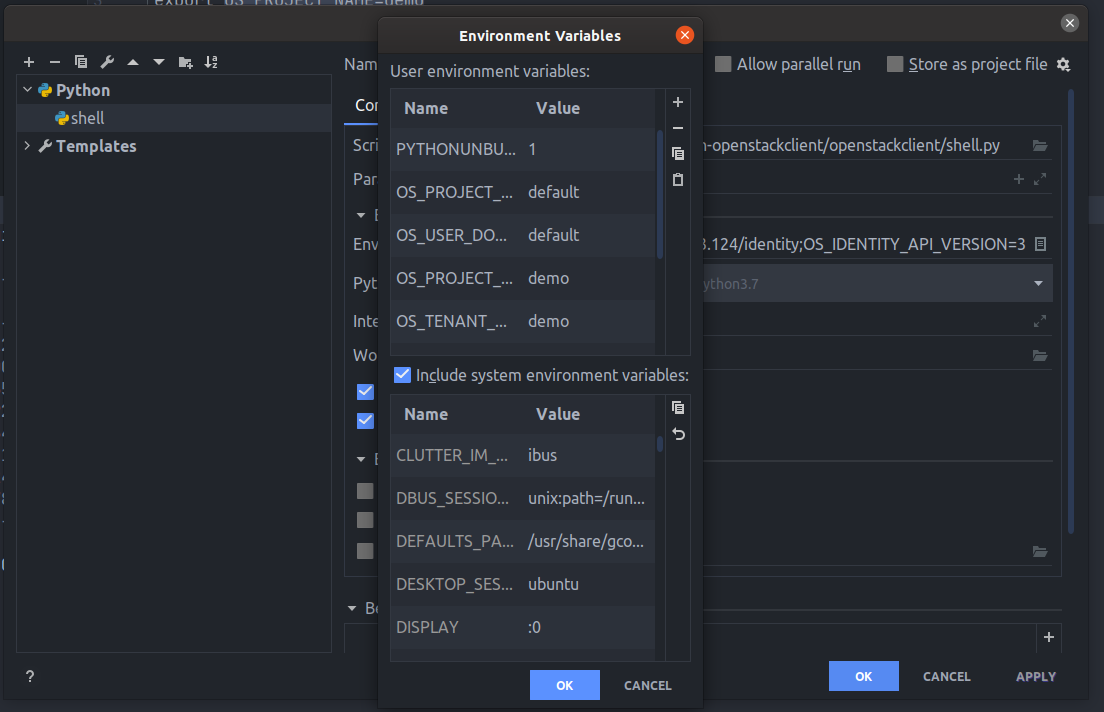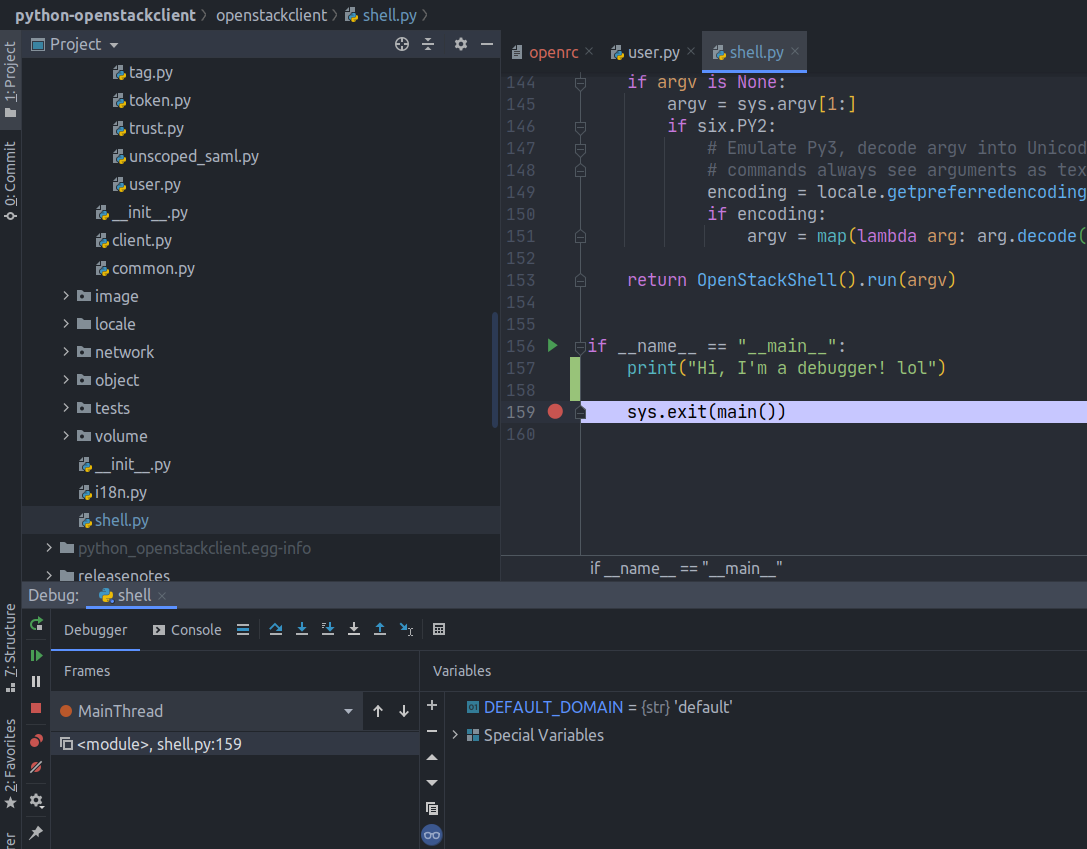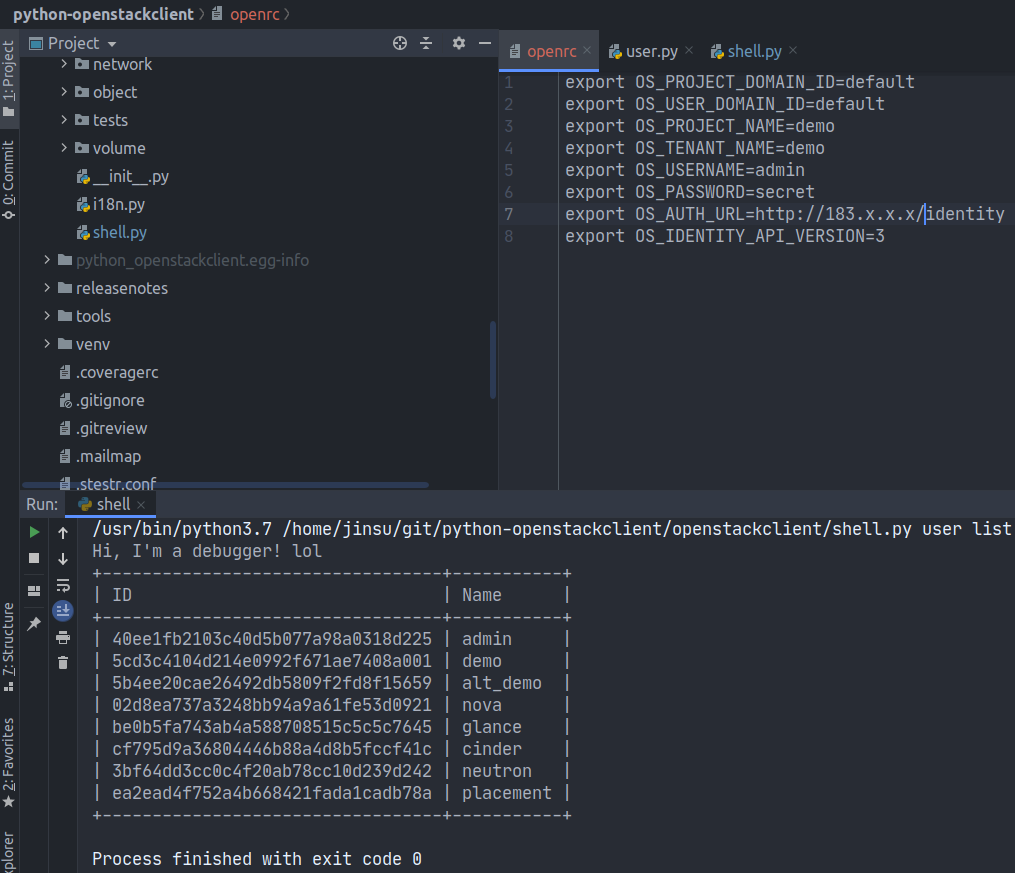퍼블릭하게 접속할 수 있는 DevStack 구축하기¶
요약¶
데브 스택을 설치하고 팀원들과 클라이언트에 대한 디버깅을 진행하는 다양한 방법을 다뤄보았습니다. 파이참과 vscode의 remote debugging을 이용한 경우가 대부분입니다. client를 원격에서 접속하는 것이 아닌, 원격의 interpreter와 client를 이용했던 이유는 크게 두 가지 정도입니다.
- DevStack 설치시에 기본적으로 외부 IP로 등록되는 IP가 우리가 public하게 접속할 수 있는 IP와 다르다.
하지만 설정을 통해 외부 IP를 public IP로 변경할 수 있었습니다.
- 이런 저런 서버에 직접 접근할 일이 있는 경우는 원격 디버깅이 편하다.
하지만 저의 컨트리뷰션 동안에는 주로
openstack client에 자체에 대한 작업을 진행했기에, 이 경우가 해당되지 않았습니다.
따라서 저는 DevStack을 추가적인 몇 가지 설정과 함께 원격에서 접속할 수 있도록 설치하여
이후 이어질 PyCharm을 이용한 openstack client 디버깅 작업을 좀 더 수월하게 진행했습니다.
DevStack 설치 준비하기¶
https://docs.openstack.org/devstack/latest/ 를 바탕으로 install하되 local.conf 에서 우리는 remote에서도 접속이 가능하도록 설정을 해줘야한다.
https://docs.openstack.org/devstack/latest/configuration.html 은 configuration에 대한 문서인데, 이 부분을 보면 다음과 같은 내용이 존재합니다.
> HOST_IP is normally detected on the first run of stack.sh but often is indeterminate on later runs due to the IP being moved from an Ethernet interface to a bridge on the host. Setting it here also makes it available for openrc to set OS_AUTH_URL. HOST_IP is not set by default.
즉 이더넷 네트워크 인터페이스의 주 IP를 따라간다는 것인데, 원격에서도 우리의 server(devstack)으로
요청을 보내기 위해서는 cafe24 등의 public IP 로 host ip 를 변경해주어야하는 것입니다.
# local.conf
[[local|localrc]]
ADMIN_PASSWORD=secret
DATABASE_PASSWORD=$ADMIN_PASSWORD
RABBIT_PASSWORD=$ADMIN_PASSWORD
SERVICE_PASSWORD=$ADMIN_PASSWORD
HOST_IP=<183.x.x.x와 같은 public IP>
disable_service etcd3
그리고 openstack client를 통해 API를 이용하기 위한 설정을 담는 openrc``를 작성해주세요.
이렇게 ``HOST_IP``를 수동으로 설정하는 경우 ``kubernetes``의 데이터 저장소인 ``etcd 설정에서
오류가 나더라구요. 자세히 리서치해보진 못했지만 우선은 etcd를 disable하는 정도로 넘어갑니다.
$ sudo ip addr add 183.x.x.x/32 dev ens3
그리고 자신의 Public IP를 server instance 자신도 자기의 IP로 인식할 수 있도록 위의 커맨드를 입력해 ens3 interface 에 Public IP를 secondary IP로 추가해줍니다.
(이 부분의 원리는 정확히 이해하지못했습니다. 아시는 분이 계시면 알려주시기바랍니다!)
# openrc
export OS_PROJECT_DOMAIN_ID=default
export OS_USER_DOMAIN_ID=default
export OS_PROJECT_NAME=demo
export OS_TENANT_NAME=demo
export OS_USERNAME=admin
export OS_PASSWORD=secret
export OS_AUTH_URL=http://183.x.x.x/identity
export OS_IDENTITY_API_VERSION=3
위와 같이 devstack을 clone 받은 경로 안에 local.conf 를 수정해주세요.
DevStack 설치하기¶
$ ./stack.sh
clone 받은 devstack 경로 안에 local.conf 를 잘 작성해주었다면
devstack 경로 안에서 ./stack.sh 를 입력하는 것 만으로도 devstack 구축이 완료됩니다.
$ source openrc
설치가 완료된 후에는 위의 command를 통해 openrc를 적용시켜주세요.
이후 필요에 따라 보안그룹 혹은 방화벽을 수정해줘야합니다. 기본적으로 SSH는 열려있었을 것이고, 브라우저 접속을 위한 80포트, openstack client를 이용한 API 수행을 위한 TCP 6060포트와 9696포트를 추가로 열어줘야했던 것으로 기억합니다.
원격에서 접속해보기¶
우선은 기본적으로 devstack이 잘 뜨는지 확인해보기위해 웹브라우저로 접속해봅니다. http://자신의PublicIP 를 통해 접속해봅시다.
기본적으로는 admin/secret을 통해 접속할 수 있으니 로그인도 해봅시다.
예시) openstack server list¶
$ openstack user list
+----------------------------------+-----------+
| ID | Name |
+----------------------------------+-----------+
| 40ee1fb2103c40d5b077a98a0318d225 | admin |
| 5cd3c4104d214e0992f671ae7408a001 | demo |
| 5b4ee20cae26492db5809f2fd8f15659 | alt_demo |
| 02d8ea737a3248bb94a9a61fe53d0921 | nova |
| be0b5fa743ab4a588708515c5c5c7645 | glance |
| cf795d9a36804446b88a4d8b5fccf41c | cinder |
| 3bf64dd3cc0c4f20ab78cc10d239d242 | neutron |
| ea2ead4f752a4b668421fada1cadb78a | placement |
+----------------------------------+-----------+
예시) 🌟 Pycharm에서 Python Default Interpreter로 디버깅해보기¶
$ git clone https://github.com/openstack/python-openstackclient
python-openstackclient 를 clone 받아준 뒤에 PyCharm으로 열어줍니다.
위와 같이 openrc 에 있던 데이터들 중 export를 제외해서 복사한 뒤 ADD CONFIGURATION 에서
Python interpreter를 설정해줍니다. Script Path는 openstackclient/shell.py의 절대경로를 입력해주세요.
그럼 위의 사진들과 같이 remote debugging 없이도, openstack client 자체가 remote openstack server로 요청을 보내기 때문에 Default 혹은 그 외의 Local interpreter로도 디버깅 작업이 가능해집니다.
느낀 점¶
이 글의 주요한 내용은 아니지만, 먼저 vscode와 pycharm을 통해 remote debugging 관련
내용을 정리해주신 팀원들께 정말 감사했고, 솔선수범하여 문서를 정리해주고, 알려주시던 모습들이
기억에 남습니다.
그리고 거기서 더 나아가 ‘원격에서 접속이 불가능했다’는 근본적인 불편 사항을 해결하기 위해
흔쾌히 도움을 주신 멘토님께 감사합니다.
당시 그 원리는 자세히 몰랐으나, 멘토님이 제시해 주신 해결 방안에 네트워크와 관련된 내용이
포함되어있었는데, 문득 다시 한 번 기본기와 네트워크의 중요성을 느낄 수 있었던 기회였던 것 같습니다.
만약 이 방법을 이용하지 않고, 단순히 remote debugging 만을 이용했다면 virtual env를 이용하거나
openstack client 를 재설치하거나 git을 이용하는 등의 다양한 작업에서
제약이 따랐을 것 같은데, 이 방법으로 DevStack을 설치한 덕에 편리하게 작업을 수행할 수 있었습니다.